经验直达:
- 在excel中怎么设置分类字段
- excel中分类字段怎么设置
- excel表里面怎么分段
一、在excel中怎么设置分类字段
在excel中设置分类字段的方法如下:
1、首先准备源数据表 , 然后清楚地定义您想要的内容 。这里分类汇总的结果是:在几天内查看每个关键字的点击次数和总和 。
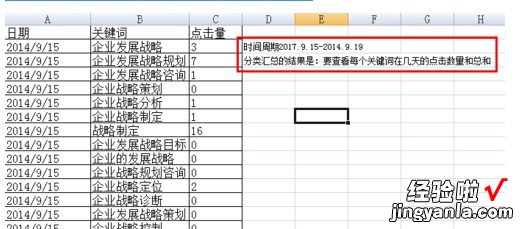
2、然后排序关键字,这里降序升序都是可能的 , 这里是升序的例子 。
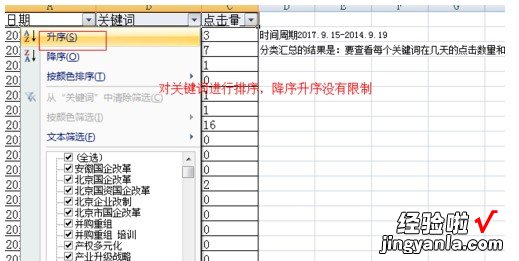
3、然后选中做分类汇总的单元格 。
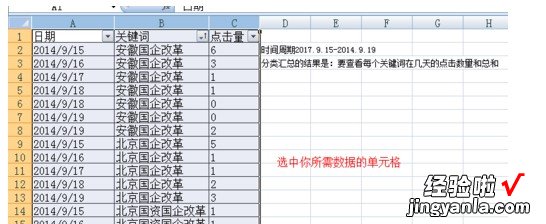
4、然后在菜单栏里点击数据—>分类汇总,然后就如弹出分类汇总 。
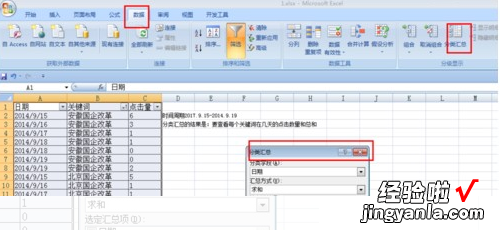
5、在分类汇总中,将分类字段设置为关键字,计算方法是查找每个 , 并且汇总字段是单击量 。
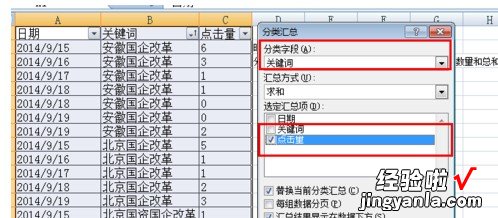
6、设置完成后,单击“确定” , 将显示所需的结果 。

二、excel中分类字段怎么设置
你好
这得根据实际需要而定 。
1“分类汇总”,就是对特定类别下的特定信息进行汇总 , 其步骤是先分类,后汇总,汇总的时候是根据之前选定的类别进行汇总的 。
2如何选择分类和汇总的字段,得根据需要而定 。
3比如,一张成绩表中,你想要比较一下各班数学总成绩的高低,此时 , 分类(类别)字段就是“班级” , 而汇总字段就是“数学”,汇总方式是“求和”,其含义就是汇总各班级下的数学总成绩 , 此时在excel操作时 , 汇总项目只选择“数学”字段就可以了;而如果你要比较各班级各科的总成绩,则需要在“分类汇总”对话框中的“选定汇总项”列表项中选择诸如“数学”、"语文“、”英语“等表示科目的字段 。
4需要注意的是 , 在进行分类汇操作之前,需要对工作表按”分类“字段进行排序,并且在选择”汇总“方式时,要注意汇总项的单元格式格式,比如,如果”汇总方式“为”求和”,则汇总字段的单元格格式必须为“数值”类型或与之相似的类型(如“货币”类型),单元格格式为”文本“类型的则无法汇总;当汇总方式为”计数“时,则没有此限制 。
三、excel表里面怎么分段
【excel中分类字段怎么设置 在excel中怎么设置分类字段】Excel中可能会需要进行分段的需求 , 表格具体该如何分段呢?其实方法很简单,不懂的朋友接下来是学识网小编为大家带来的excel表格分段的教程,欢迎大家来到学识网学习 。
excel表格内容分段教程
1:对于excel中的文字内容需要将其分行显示分两种情况,一种是从任意处都可以重新开始一段显示和每一行文字写满后自动从第二行开始显示 。
2:下面先讲解第一种情况,单元格内内容分段显示 。
3:如图,需要将单元给内的文字从“操作技巧 。”和“Metro界面是……”之间分段显示在单元格内 。
4:首先在“操作技巧 。”后面的位置双击鼠标 , 是单元格内容处于可以编辑的状态,在时候按住键盘上的ALT键然后再按回车键即可 , 如图所示 。
5:这是回到电子表格界面,发现单元格内的文字内同已经正确分段显示,如图 。
